Fascicolazione di copie stampate, Stampa di page in ordine inverso – Dell V313w All In One Wireless Inkjet Printer User Manual
Page 31
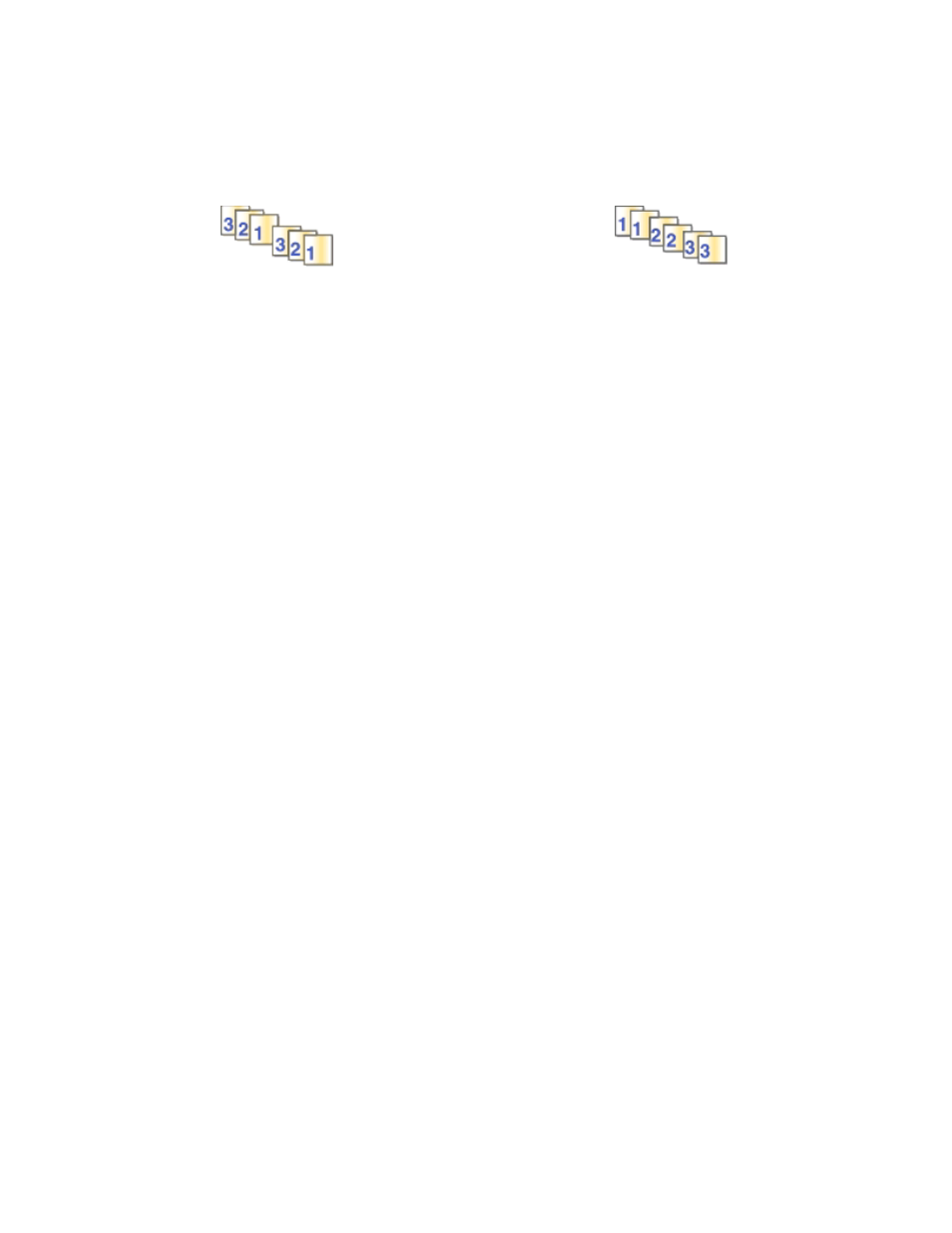
Fascicolazione di copie stampate
Quando si stampano più copie di un documento, è possibile scegliere di stampare ogni copia come un set (copie
fascicolate) o stampare le copie come gruppi di pagine (copie non fascicolate).
Fascicola copie
Non fascicolate
Note:
•
L'opzione di fascicolazione è disponibile solo quando si stampano più copie.
•
Per evitare sbavature quando si stampano foto, rimuovere ciascuna foto non appena esce dalla stampante e
attendere che asciughi prima di impilarla.
Per utenti di Windows
1
Con un documento aperto, fare clic su File > Stampa.
2
Fare clic su Proprietà, Preferenze, Opzioni o Configurazione.
3
Selezionare:
Impostazioni stampa > area Copie
4
Immettere il numero di copie che si desidera stampare, quindi selezionare Fascicola copie.
5
Fare clic su OK per chiudere tutte le finestre di dialogo del software della stampante.
6
Fare clic su OK o Stampa.
Per utenti di Macintosh
1
Con un documento aperto, scegliere File > Formato di stampa.
2
Nella finestra di dialogo Formato di stampa, impostare la stampante, il formato e l'orientamento della carta.
3
Fare clic su OK.
4
Dalla barra dei menu, scegliere File > Stampa.
5
Dal menu a comparsa della stampante, scegliere la stampante.
6
Nell'area Copie, immettere il numero di copie che si desidera stampare, quindi scegliere. Fascicola copie.
7
Fare clic su Stampa.
Stampa di page in ordine inverso
Per impostazione predefinita, la prima pagina viene stampata per prima. Se si desidera invertire l'ordine di stampa
in modo che i documenti siano pronti per la lettura, con la prima pagina in cima, attenersi alla seguente procedura:
Per utenti Windows
1
Con un documento aperto, fare clic su File > Stampa.
2
Fare clic su Proprietà, Preferenze, Opzioni o Imposta.
Stampa
31
